Voilà bien longtemps que je me dis qu’il faut que je mette cette (ancienne) astuce Lightroom en ligne, car beaucoup d’utilisateurs de portables sont souvent “ric-rac”, question espace de stockage sur leurs SSD.
J’y repensais justement aujourd’hui, car j’ai justement un joli Macbook 12″ à vendre (SSD de 512 Go – écrivez-moi s’il vous tente) et récemment j’ai du y faire du ménage afin de grapiller quelques Go.
Alors certes : il y a beaucoup d’autres façons de récupérer de la place (et bien davantage de place) sur un disque SSD un peu étroit : on en reparlera peut-être un jour… Mais cette méthode que je vous présente aujourd’hui est complémentaire et intéressante : car elle permettra aussi de diminuer un peu le temps que Lightroom mettra (ensuite) à sauvegarder et optimiser à chaque fois votre catalogue… Ce que vous devrez faire régulièrement (au moins après chaque session travail sérieuse.
Personnellement, cette méthode m’a permi de récupérer plus de 4 Go. Mais il faut dire que mon catalogue était devenu “assez obèse”, en dix ans…
Ainsi, de 8 Go environ (il contient plus de 470.000 images) : il a maigri jusqu’à 4 Go environ… Toujours avec les mêmes 470.000 images et sans aucune perte d’information. Quel est le secret ? Tout simplement de supprimer tous les historiques, pour toutes les images…
Ces historiques sont automatiquement crées et mémorisés par Lightroom, lors de chaque action que vous réalisez en développement. Dans mon cas : supprimer ces “états d’historique”, a divisé par deux le poids de mon catalogue. Et il ne me servaient absolument à rien, tous comptes faits ! Je sais qu’il y a débat à ce propos : j’expliquerais un jour pourquoi l’Historique de Lightroom ne me sert quasiment à rien.
Gagner 4 Go, c’était déjà ça de gagné (car chaque Go peut compter en voyage)… Mais à moins d’avoir énormément d’images (plusieurs dizaines de milliers), vous ne récupérerez probablement pas grand chose. Et faites attention: car cette manipulation reste “potentiellement un peu dangereuse”, donc réservée aux utilisateurs débrouillés… Procédez précidément dans cet ordre :
[amazon_link asins=’B00M0V4AUI,B00TDJHI36,2212142951,2412025754,2100726870,B01CJWO9OE,B00NLO392S’ template=’ProductCarousel’ store=’photoetmac-21′ marketplace=’FR’ link_id=’ 661f054f-38be-11e7-9d0b-7d799e9803bb’]
A – Précautions avant de commencer. Ne vous trompez pas surtout (je décline toute responsabilité si vous faites une bêtise)… Il peut-être prudent “d’optimiser votre catalogue”, avant de procéder à une telle opération.
Et ne vous lancez dans cette manipulation, qu’après avoir conservé une copie de votre ancien catalogue (celui optimisé, avec tous ses états d’historique), juste au cas ou ! Cela vous permettra notamment de comparer l’espace disque, gagné au passage… Mais éventuellement un jour de retrouver l’historique de développement d’une image (si cela était un jour absolument nécessaire… Bien que peu probable).
B – Sélectionnez les images dont vous souhaitez supprimer l’historique. Pas compliqué, moi j’ai choisi “Toutes les images” de mon catalogue… Mais si vous souhaitez “épargner” vos images 5 étoiles (par exemple) : utilisez le filtre Attributs ! Afin de ne sélectionner que les images, dont la note est inférieure ou égale à 4 étoiles (c’est un exemple, on peut imaginer d’autres choix).
C – Saisissez le raccourci “d” pour vous rendre en Module Développement : attention, pas de fausse manipulation ici… Car vous risqueriez de perdre tout (ou partie) de votre travail pour ces photos “sélectionnées”, si vous commettiez la moindre mauvaise manipulation :
Comme vous avez “tout sélectionné”, ou sélectionné un groupe d’images : celle-ci doivent apparaitre “sélectionnées” (donc en blanc) dans le Film fixe du Module Développement (ci-dessus)…
D – Dans le Menu Développement, effacez l’historique : maintenant, ne touchez à rien d’autre ! Mais direction le Menu Développement (qui n’existe qu’en Module Développement, remarque en passant) et demandez l’effacement de l’historique…
Vous constatez que Lightroom vous donne une dernière chance de changer d’avis… Si vous confirmez : cela prendra un peu de temps, si votre catalogue est gros.
E – Quittez, redémarrez, optimisez : ensuite vous pourrez quittez Lightroom et le relancer… Il faudra encore “Optimiser le catalogue”, pour le voir maigrir visiblement. Utilisez le menu “Fichier” en Bibliothèque.
Alors ? Est-ce que ça a marché ? Vos commentaires…
[amazon_link asins=’B00M0V4AUI,B00TDJHI36,2212142951,2412025754,2100726870,B01CJWO9OE,B00NLO392S’ template=’ProductCarousel’ store=’photoetmac-21′ marketplace=’FR’ link_id=’ 661f054f-38be-11e7-9d0b-7d799e9803bb’]




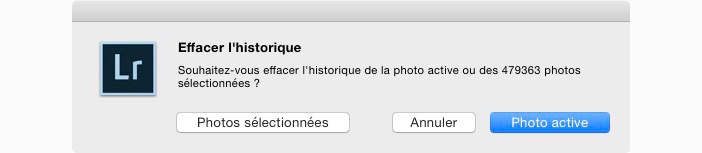





Pas sûr d’avoir tout compris, mais est-il possible de conserver avec cette manip l’orginal et la version finale ? L’original ayant toute les chances d’être un jpg chez moi.
Aucune action sur les fichiers Photos, mais uniquement sur le fichier catalogue qui lui stock toutes les modifications de développement effectuées depuis le module développement de LR.
Cool ..merci du tuyau. Je vais essayer même si mes catalogues sont beaucoup moins gros …
C’est vrai qu’il n’est pas nécessaire de conserver très longtemps les historique, il est à mon avis plus rentable de créer un instantané lors de chaque étape cruciale du développement LR, et si on termine dans un éditeur externe…. ça sera cette exportation la version définitive.
C’est donc un excellent conseil que de procéder à cette purge !
Moi ce que j’aimerais, c’est réduire la taille de mon fichier preview qui pèse… 283 go… Comment faire ?
Merci pour le conseil ! Catalogue passé de 1Go à 250 Mo (pour 14,000 photos)
Merci, je vais essayer.
Une question un peu hors sujet
1- quand le survole les preset intégré à LR c’est super rapide de voir l’effet, parc contre avec les miens c’est ultra lent !!
2- J’ai +/- 40.000 photos et le poinds du catalogue fait 300 MB, logique ?
3- Depuis peu quand j’exporte par un gros lot de photos, c’est lent .. quelques photos par heure, le CPU travaille à 100% à 4.1 Ghz mais pas de surchauffe ?
Un peu d’entretient s’impose : optimisation du catalogue peut-être ?
Sauvegardes…
Et aussi quelques réglages dans les préférences (notamment pour améliorer l’affichage des profiles)
Attention aussi à la vitesse du disque dur sur lequel est situé le catalogue (et à son espace disponible)…
Bref : il y a certainement quelque chose à faire… Mais sans avoir la machine sous les yeux : difficile de vous conseiller plus.
PS : je fais des dépannage via Skype ! Me contacter…
J’ai un i7-3770K
16 GB de ram
un SSD
un HDD 6 TO WD Black
pas de carte graphique
– le catalogue est optimisé, mais jamais testé l’historique
– Que faire pour les presets ?
– Pour les export où peut être le soucis .. mon CPU ?
–